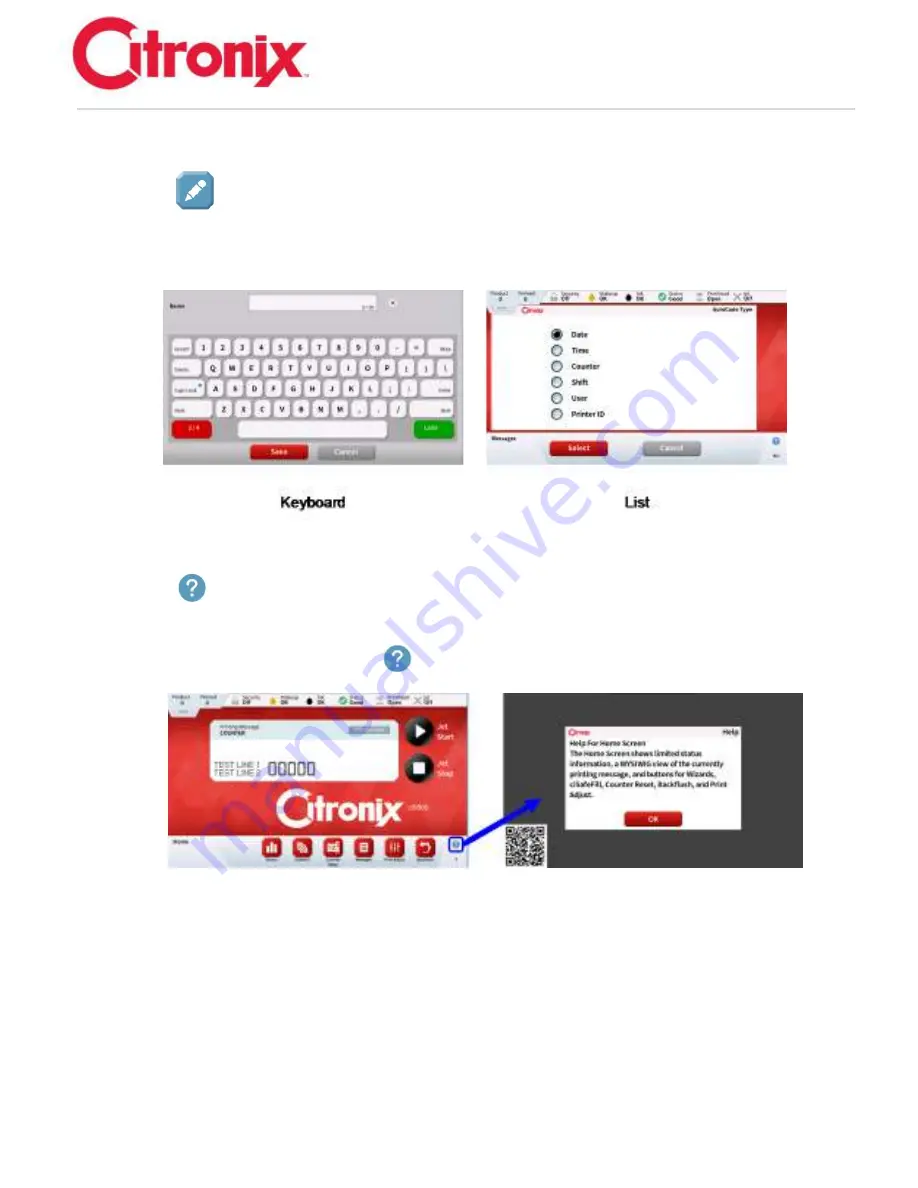
ci5000 Series Printer Technical Service Manual
Version 0.1
2-5
(5)
Edit Button
[Edit]
buttons provide easy access to change setting or enable options.
When pressed, a keyboard will appear to allow the information to be entered or a list screen will
appear to select from a list of options.
(6)
Help Button
[Help]
button provides access to help information concerned with the current menu screen or
option. Then this icon is pressed a brief description of that screen or option will be displayed.
An example is selecting the [Help]
button on the Main screen.
Using a smart phone with a barcode scanner the QR code can be scanned to take the user to a link
where a more detailed description of the screen or if a fault more advanced troubleshooting techniques.
Summary of Contents for ci5200
Page 34: ...ci5000 Series Printer Technical Service Manual Version 0 1 1 28 Ink System Diagram ...
Page 47: ...ci5000 Series Printer Technical Service Manual Version 0 1 2 10 ...
Page 129: ...ci5000 Series Printer Technical Service Manual Version 0 1 4 6 Encoder ...
Page 130: ...ci5000 Series Printer Technical Service Manual Version 0 1 4 7 Beacon Options ...
Page 132: ...ci5000 Series Printer Technical Service Manual Version 0 1 4 9 ...
Page 189: ...ci5000 Series Printer Technical Service Manual Version 0 1 6 45 Pic 3 Pic 4 Ink Reservoir Low ...
Page 222: ...ci5000 Series Printer Technical Service Manual Version 0 1 6 78 ...
Page 286: ...ci5000 Series Printer Technical Service Manual Version 0 1 11 5 Electrical Connections ...
Page 287: ...ci5000 Series Printer Technical Service Manual Version 0 1 11 6 Fluids Connections ...
















































